- SD ბარათები შესანიშნავი საშუალებაა მონაცემთა შესანახად და ისინი ხშირად მოყვება მობილურ ტელეფონებს ან კამერებს. მაგრამ, Windows 11 კომპიუტერზე წვდომისას, ბევრი აცხადებს, რომ SD ბარათი არ არის აღიარებული.
- პრობლემის გადასაჭრელად, გამორთეთ ჩაწერის დაცვა, განაახლეთ SD ბარათის დრაივერი, შეამოწმეთ მავნე პროგრამებისთვის, შეამოწმეთ SD ბარათის წამკითხველთან თავსებადობის პრობლემები, აქ ჩამოთვლილ სხვა მეთოდებს შორის.
- ასევე, გაეცანით აღდგენის საუკეთესო ინსტრუმენტებს SD ბარათიდან დაკარგული მონაცემების მისაღებად.

Xდააინსტალირეთ ჩამოტვირთვის ფაილზე დაწკაპუნებით
ეს პროგრამული უზრუნველყოფა დაიცავს თქვენს დრაივერებს, დაიცავს თქვენ კომპიუტერის საერთო შეცდომებისა და ტექნიკის უკმარისობისგან. შეამოწმეთ თქვენი ყველა დრაივერი ახლა 3 მარტივი ნაბიჯით:
- ჩამოტვირთეთ DriverFix (დამოწმებული ჩამოტვირთვის ფაილი).
- დააწკაპუნეთ სკანირების დაწყება ყველა პრობლემური დრაივერის მოსაძებნად.
- დააწკაპუნეთ დრაივერების განახლება ახალი ვერსიების მისაღებად და სისტემის გაუმართაობის თავიდან ასაცილებლად.
- DriverFix ჩამოტვირთულია 0 მკითხველი ამ თვეში.
თუმცა ახლა ოდნავ ნაკლებად გავრცელებულია, ბევრი მომხმარებელი მაინც იყენებს SD ბარათებს სურათების და სხვა სახის მონაცემების შესანახად. ამ წვდომისთვის, ზოგადად არის გამოყოფილი სლოტი, ან შეგიძლიათ გამოიყენოთ გარე ბარათის წამკითხველი. მაგრამ რამდენიმე მომხმარებელმა განაცხადა, რომ მათი SD ბარათი არ არის აღიარებული Windows 11-ში.
როდესაც ეს მოხდება, მომხმარებლები რჩებიან უაზროდ, რადგან მათ არ შეუძლიათ წვდომა ან SD ბარათიდან მონაცემების მიღება. და ბრალი, ზოგადად, თავად SD ბარათს ეკისრება, თუმცა ეს ყოველთვის ასე არ არის.
ასე რომ, აუცილებელია, რომ გაიგოთ, რა იწვევს თქვენი SD ბარათის ამოცნობას Windows 11-ში და პრობლემის გადაჭრის საუკეთესო გზები. წაიკითხეთ შემდეგი განყოფილებები, რომ იპოვოთ პასუხი ორივე კითხვაზე.
რატომ არ არის აღიარებული ჩემი SD ბარათი Windows 11-ში?
შეცდომის აღმოფხვრისას უნდა დაიცვათ სისტემატური და დაბალანსებული მიდგომა. პირველ რიგში, შეამოწმეთ არის თუ არა SD ბარათი ჩამოთვლილი File Explorer-ში. თუ ეს ასე არ არის, გადადით დისკის მენეჯმენტში და შეამოწმეთ, შეგიძლიათ თუ არა იქ იპოვოთ იგი.
იმ შემთხვევაში, თუ SD არ არის File Explorer-ში, მაგრამ ჩამოთვლილია დისკის მენეჯმენტში, დიდი ალბათობით, მას არ აქვს მინიჭებული დისკის ასო. მაგრამ, თუ ის ვერ მოიძებნა ორივე ადგილას, დამნაშავეა მძღოლი (როგორც ბარათი, ასევე ბარათის წამკითხველი).
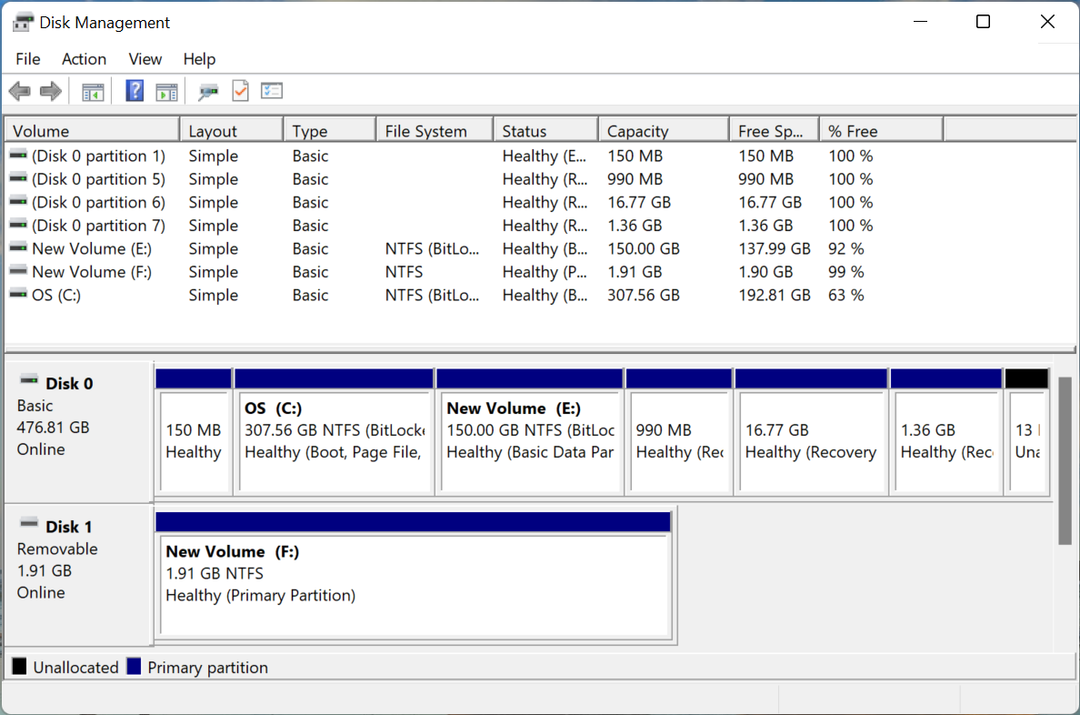
გარდა ამისა, SD ბარათს შეიძლება ჰქონდეს ჩართული ჩაწერის დაცვა, რამაც შეიძლება ხელი შეგიშალოთ მასზე წვდომაში. ასევე, მავნე პროგრამამ ან ვირუსებმა SD ბარათზე ან კომპიუტერზე შეიძლება გამოიწვიოს ეს პრობლემა.
თუ თქვენ შეძლებთ პრობლემის იდენტიფიცირებას, უბრალოდ გადადით შესაბამის მეთოდზე და შეასრულეთ იგი Windows 11-ში ამოუცნობი SD ბარათის გამოსასწორებლად. წინააღმდეგ შემთხვევაში, მიჰყევით მათ ჩამოთვლილ თანმიმდევრობით პრობლემების სწრაფი მოგვარებისთვის.
რა გავაკეთო, თუ SD ბარათი არ არის აღიარებული Windows 11-ში?
1. რამდენიმე ძირითადი შემოწმება
სანამ კომპლექსურ გადაწყვეტილებებს მივმართავთ, არსებობს რამდენიმე ძირითადი შემოწმება, რომელიც დაგეხმარებათ. პირველი, ამოიღეთ SD ბარათი და გაწმინდეთ სუფთა ქსოვილით. ასევე, ააფეთქეთ მსუბუქი ჰაერი თქვენი კომპიუტერის პორტში მტვრის დაგროვების ან ნარჩენების მოსაშორებლად.
თუ იყენებთ გარე SD ბარათის წამკითხველს, გამორთეთ იგი და შემდეგ დაუკავშირეთ სხვა USB პორტს. თუ ადრე დაკავშირებულ USB პორტთან იყო პრობლემა, ეს უნდა გამოსწორდეს.
ასევე შეგიძლიათ სცადოთ SD ბარათის სხვა კომპიუტერთან დაკავშირება და შეამოწმოთ მუშაობს თუ არა. თუ ეს ასეა, პრობლემა თქვენს კომპიუტერშია და ქვემოთ ჩამოთვლილი მეთოდები უნდა გამოსწორდეს.
და მაშინაც კი, თუ ეს ასე არ არის, ჩვენ გირჩევთ სცადოთ აქ მეთოდები, რათა დააფიქსიროთ SD ბარათი, რომელიც არ არის აღიარებული Windows 11-ის საკითხში, უბრალოდ დარწმუნებული უნდა იყოს, რადგან ეს შეიძლება დაკავშირებული იყოს ჩაწერის დაცვასთან.
2. გამორთეთ ჩაწერის დაცვა
ბევრ SD ბარათს აქვს ჩაწერის დაცვის ფუნქცია, რომელიც მხოლოდ მათზე არსებული მონაცემების წაკითხვის საშუალებას იძლევა და მასში ცვლილებების შეტანა შეუძლებელია. მაგრამ, თუ აქ ყველაფერი ცოტა არასწორედ წავა, ამან შეიძლება გამოიწვიოს თქვენი SD ბარათის არ ამოცნობა Windows 11-ში.
ექსპერტის რჩევა: კომპიუტერის ზოგიერთი პრობლემის მოგვარება რთულია, განსაკუთრებით მაშინ, როდესაც საქმე ეხება დაზიანებულ საცავებს ან Windows ფაილების გამოტოვებას. თუ შეცდომის გამოსწორების პრობლემა გაქვთ, თქვენი სისტემა შეიძლება ნაწილობრივ დაზიანდეს. ჩვენ გირჩევთ დააინსტალიროთ Restoro, ხელსაწყო, რომელიც დაასკანირებს თქვენს აპარატს და დაადგენს რა არის ბრალია.
Დააკლიკე აქ გადმოწეროთ და დაიწყოთ შეკეთება.
ამ შემთხვევაში, უმჯობესია გამორთოთ ჩაწერის დაცვა. ამისათვის მოძებნეთ გადამრთველი კუთხის მახლობლად და გადაიტანეთ გამორთვის ან განბლოკვის მდგომარეობაში, როგორც ეს შეიძლება იყოს SD ბარათის შემთხვევაში.

დასრულების შემდეგ, ხელახლა შეაერთეთ SD ბარათი და შეამოწმეთ მუშაობს თუ არა. თუ შეცდომა გაგრძელდება, გადადით შემდეგ მეთოდზე.
3. მიანიჭეთ დისკის ასო SD ბარათს
- დაჭერა Windows + X ან დააწკაპუნეთ მასზე მარჯვენა ღილაკით დაწყება ხატულა გასაშვებად სწრაფი წვდომა/მომხმარებელი მენიუ და აირჩიეთ დისკის მენეჯმენტი პარამეტრების სიიდან.
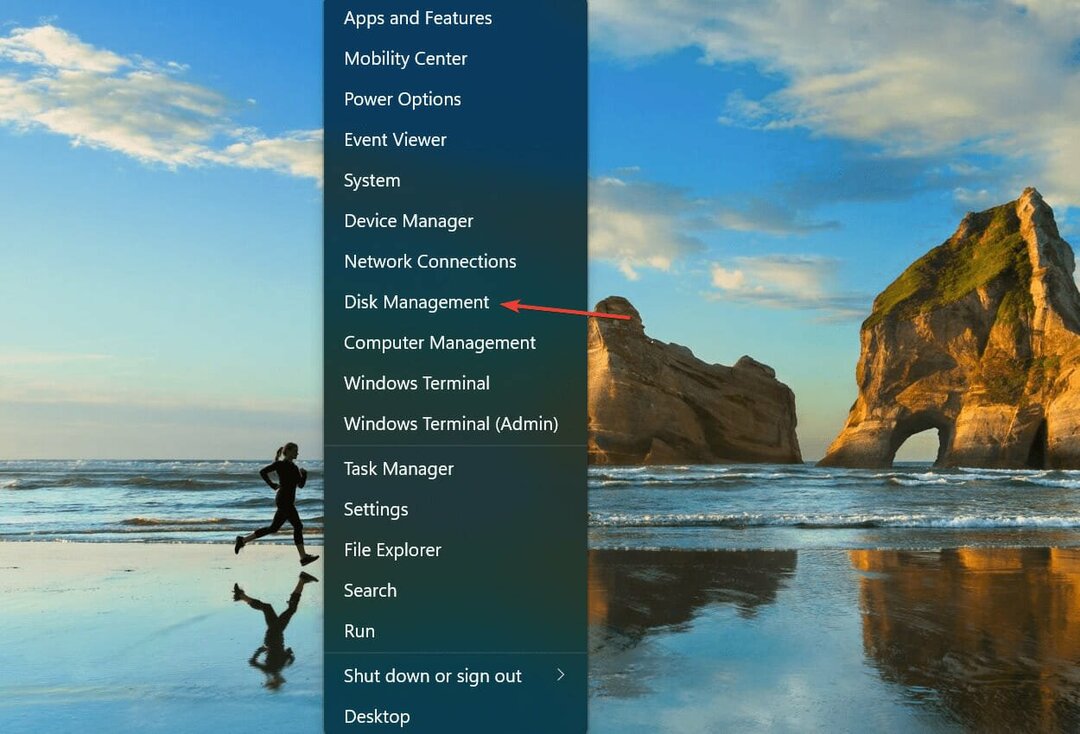
- ახლა დააწკაპუნეთ მაუსის მარჯვენა ღილაკით პრობლემაზე SD ბარათი და აირჩიეთ შეცვალეთ დისკის ასო და ბილიკები კონტექსტური მენიუდან.
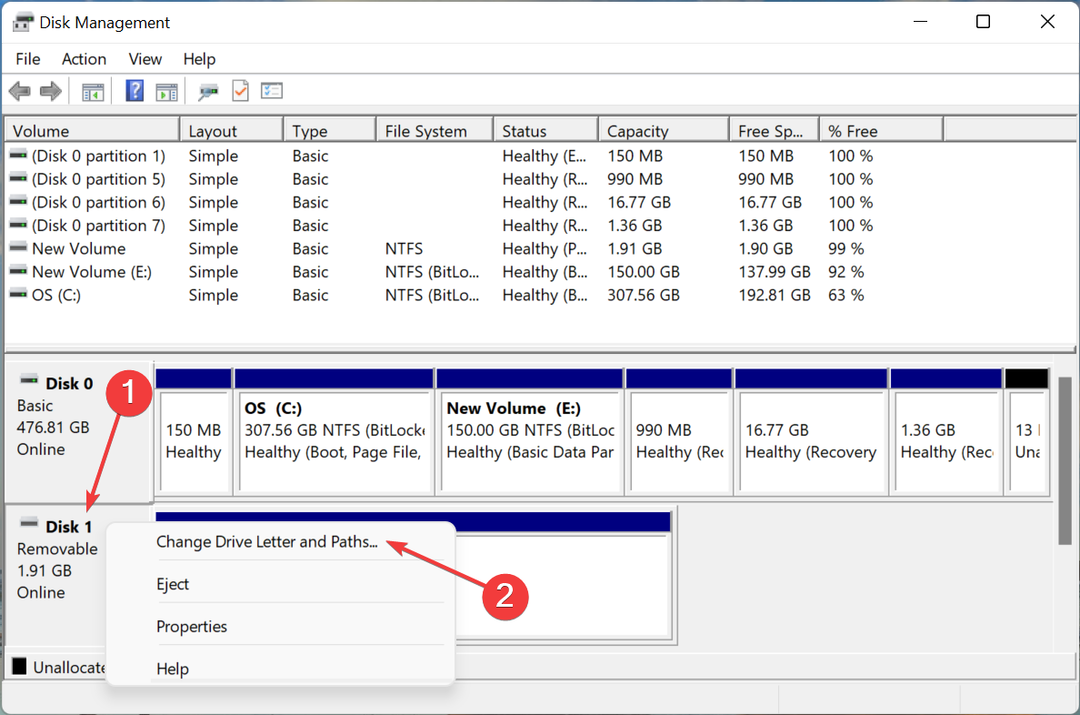
- დააწკაპუნეთ დამატება ღილაკი.
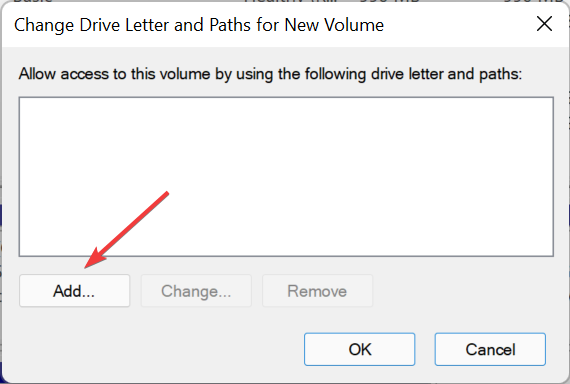
- შემდეგი, აირჩიეთ დისკის ასო ჩამოსაშლელი მენიუდან ან გადადით ნაგულისხმევი არჩევით და დააწკაპუნეთ კარგი ბოლოში ცვლილებების შესანახად.
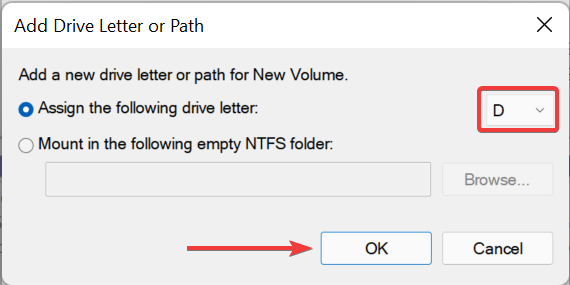
4. განაახლეთ SD ბარათის დრაივერი
- დაჭერა Windows + ს გაშვება ძიება მენიუ, შედით Მოწყობილობის მენეჯერი ტექსტის ველში და დააწკაპუნეთ ძიების შესაბამის შედეგზე, რომელიც გამოჩნდება.
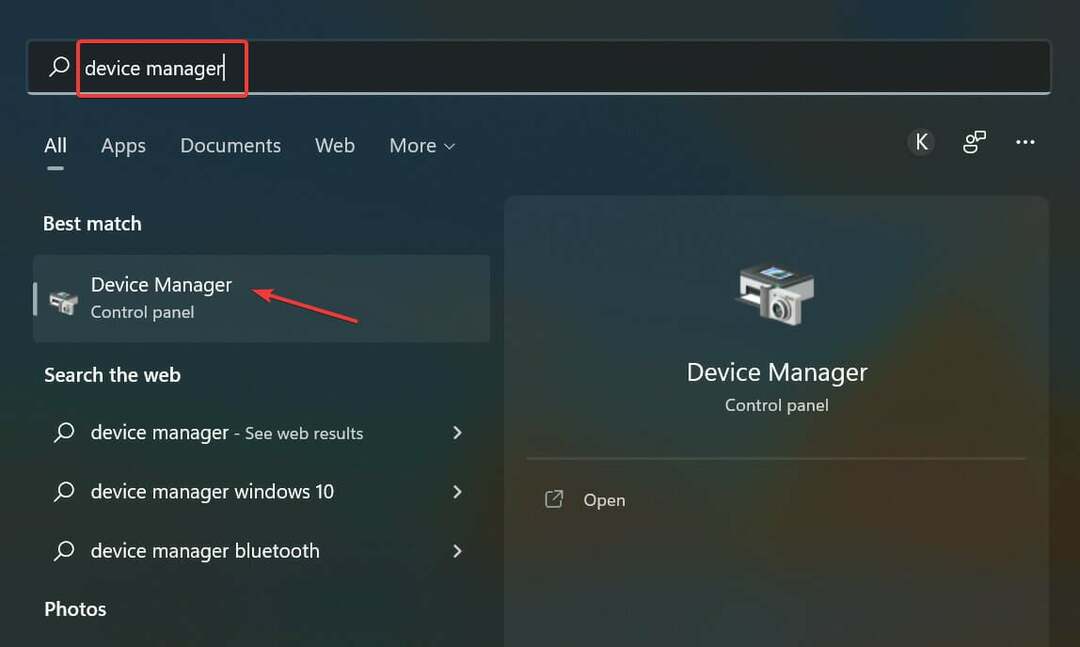
- ახლა, იპოვნეთ SD ბარათი, დააწკაპუნეთ მასზე მარჯვენა ღილაკით და აირჩიეთ დრაივერის განახლება კონტექსტური მენიუდან.
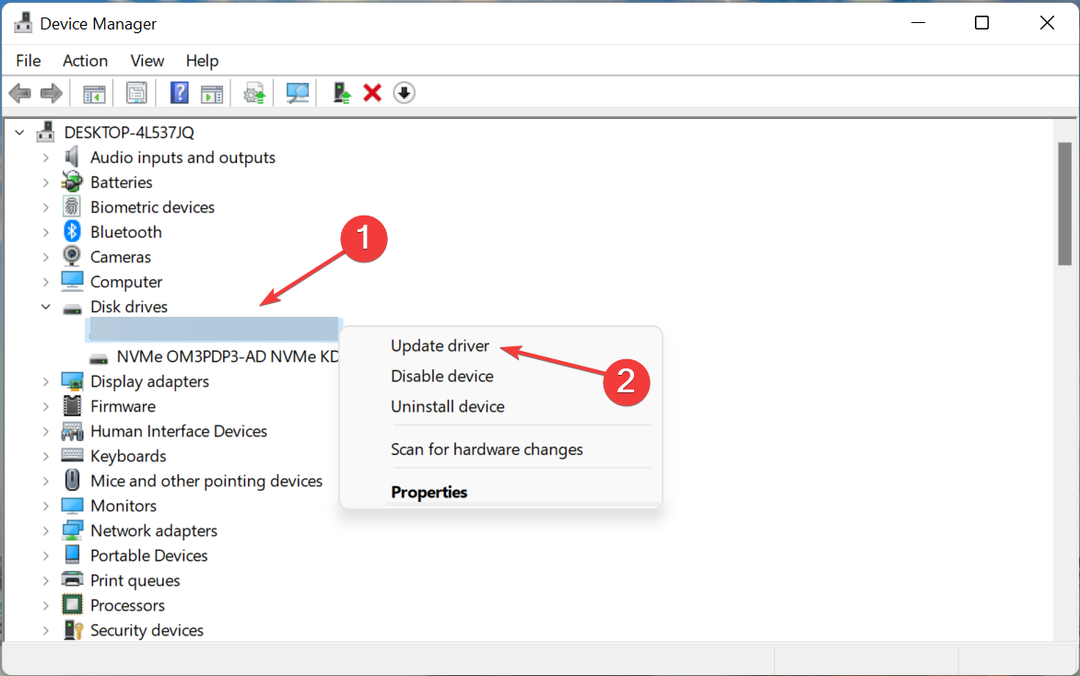
- აირჩიეთ ავტომატურად მოძებნეთ მძღოლები წელს დრაივერების განახლება ფანჯარა.
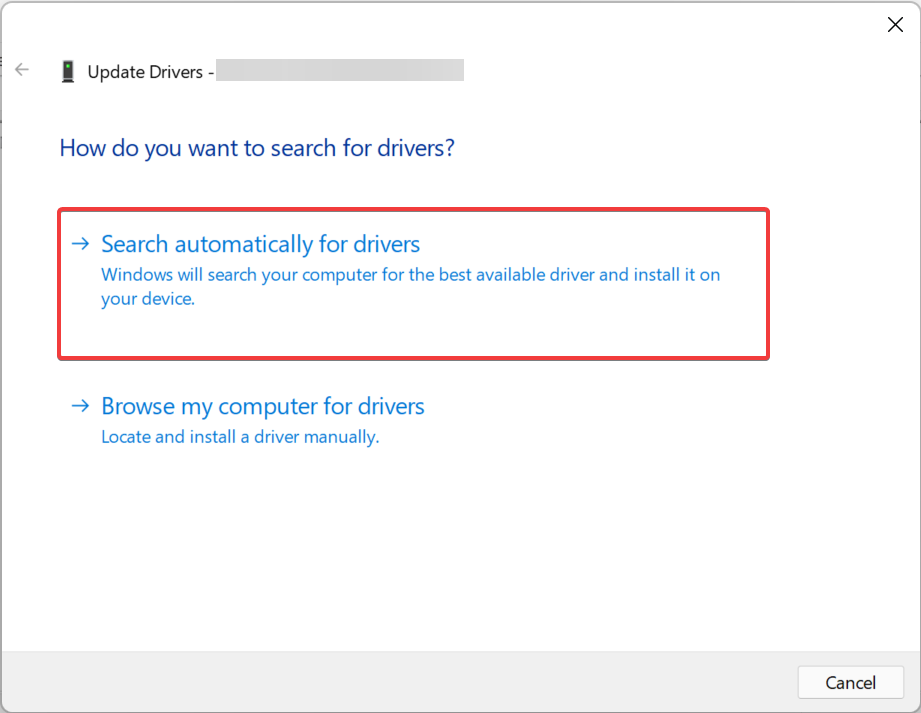
მოძველებული დრაივერი ასევე შეიძლება გამოიწვიოს SD ბარათის ამოცნობა Windows 11-ის საკითხში. თუ ეს ასეა, დრაივერის განახლება უნდა მოაგვაროს პრობლემა.
დრაივერის ყოველი განახლებით, გარკვეული გაუმჯობესებები შესრულდება, ახალი ფუნქციები და ადრე ცნობილი შეცდომების პატჩები.
მაგრამ აქ ჩამოთვლილი მოწყობილობის მენეჯერის მეთოდი მხოლოდ კომპიუტერში უკვე გადმოწერილი ვერსიების სკანირებას ახდენს. თუ აქამდე არ ჩამოტვირთეთ, მთელი სავარჯიშო შეიძლება უშედეგო აღმოჩნდეს. ამ შემთხვევაში, შეგიძლიათ ხელით დააინსტალირეთ დრაივერის უახლესი ვერსია.
ან შეგიძლიათ უფრო მარტივი მარშრუტით აიღოთ და განახლებებზე იზრუნოთ მესამე მხარის სანდო აპს. ჩვენ გირჩევთ გამოიყენოთ DriverFix, გამოყოფილი ინსტრუმენტი, რომელიც ავტომატურად დააინსტალირებს უახლეს ვერსიას სისტემის ყველა დრაივერისთვის და განაახლებს მათ.
⇒ მიიღეთ DriverFix
5. სკანირება მავნე პროგრამებისა და ვირუსებისთვის
- დაჭერა Windows + ს გაშვება ძიება მენიუ, შედით Windows უსაფრთხოება ტექსტის ველში და დააჭირეთ შესაბამის ძიების შედეგს.
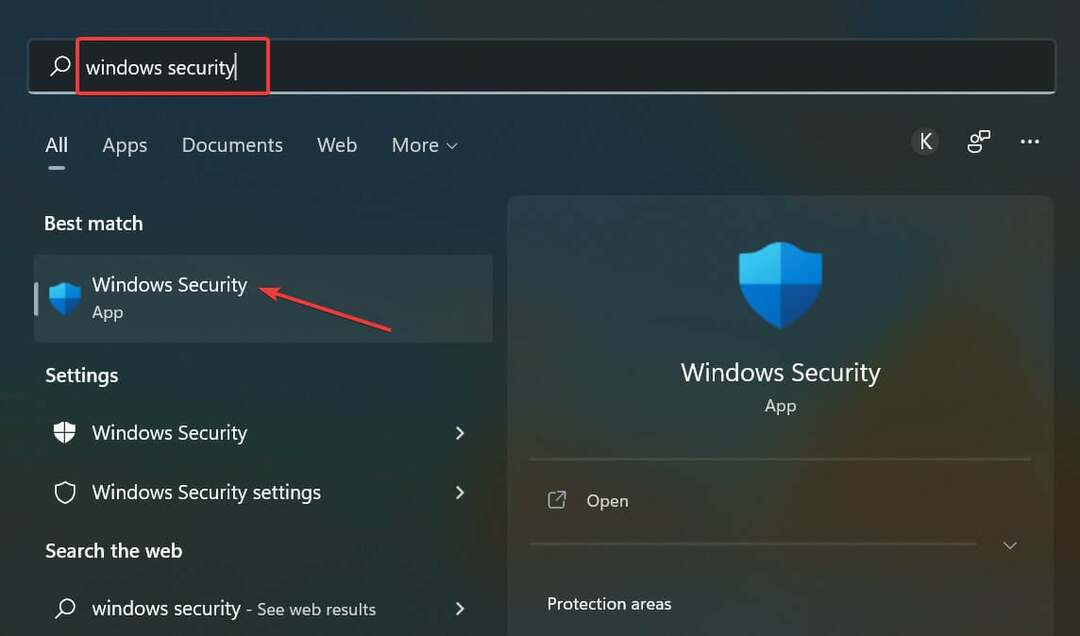
- Დააკლიკეთ დაცვა ვირუსებისა და საფრთხეებისგან.
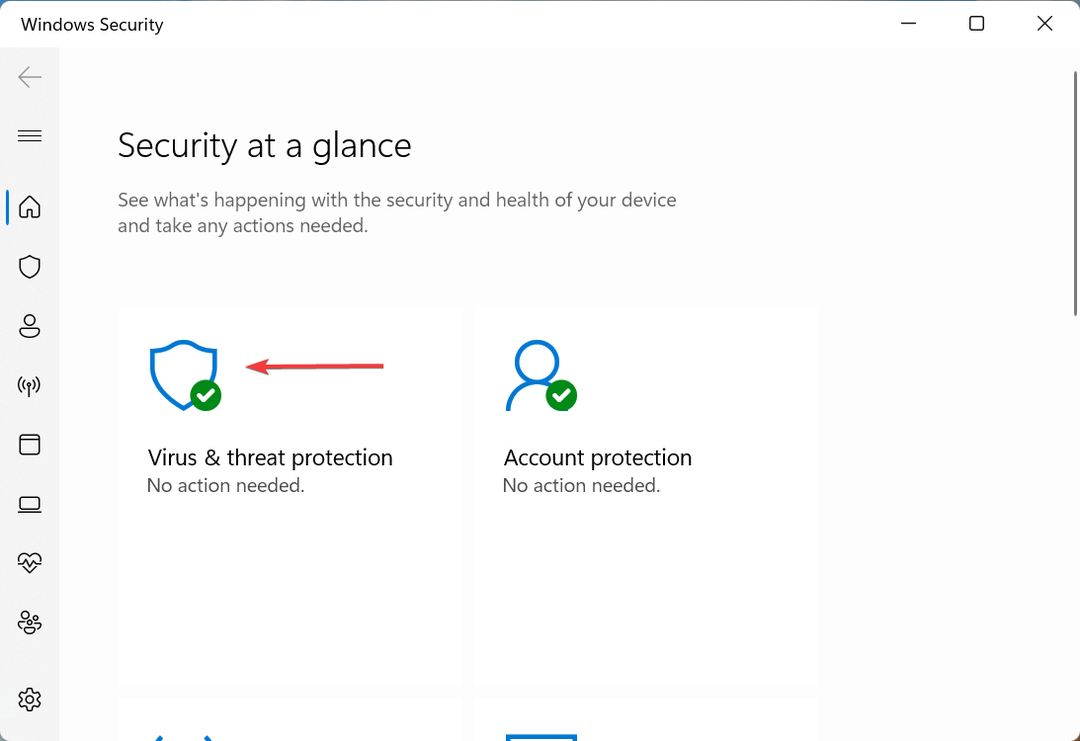
- შემდეგი, დააწკაპუნეთ სკანირების პარამეტრები ყველა ხელმისაწვდომი სკანირების სანახავად.
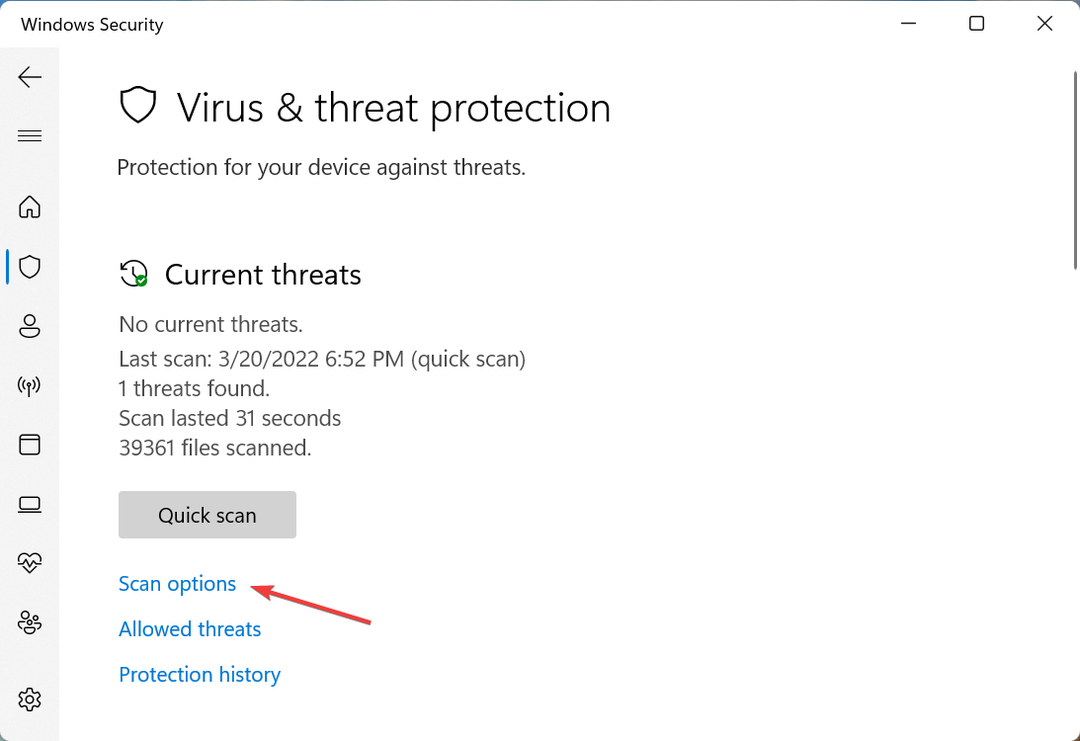
- აირჩიეთ სრული სკანირება ვარიანტი და დააწკაპუნეთ სკანირება ახლავე ღილაკი ბოლოში.
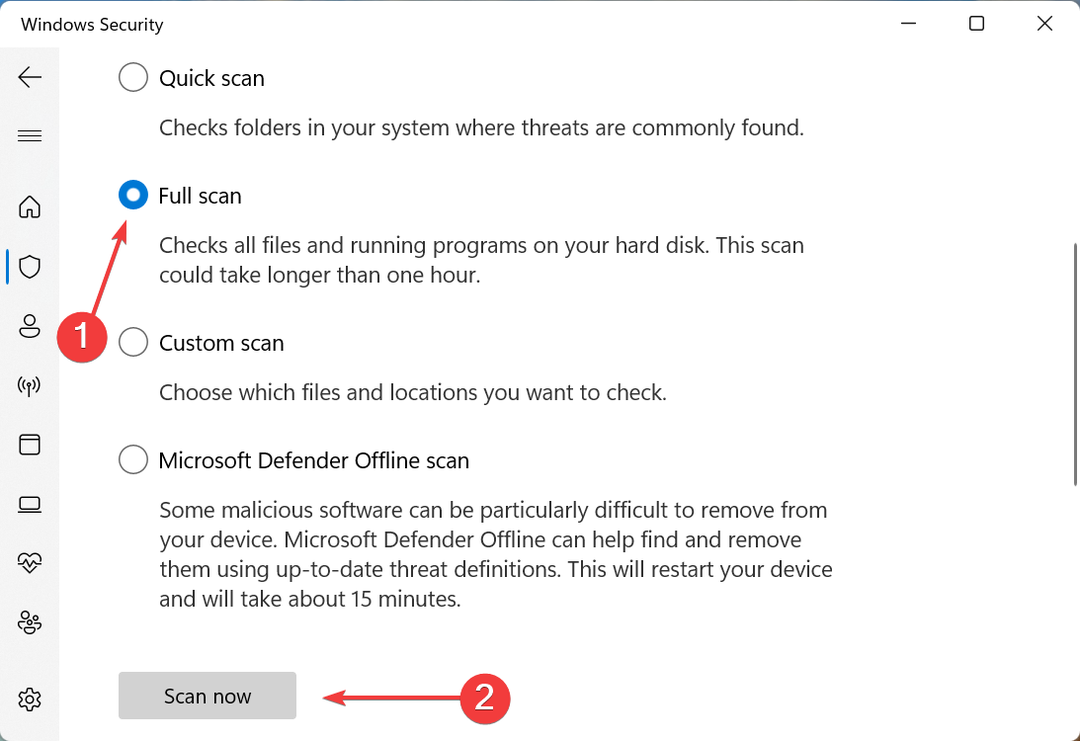
მავნე პროგრამით ან ვირუსით ინფიცირებულმა სისტემამ შეიძლება გაუმართაობა და გამოიწვიოს SD ბარათის ამოცნობა Windows 11-ის საკითხში. თუ ეს ასეა, მასზე სკანირების გაშვება უნდა აღმოფხვრას შეცდომა. ასევე, შეგიძლიათ გამოიყენეთ მესამე მხარის საიმედო ანტივირუსი სკანირებისთვის.
6. SD ბარათის ფორმატირება
- დაჭერა Windows + ს გაშვება ძიება მენიუ, შედით მყარი დისკის ტიხრების შექმნა და ფორმატირებადა დააწკაპუნეთ შესაბამის ძიების შედეგზე გასაშვებად დისკის მენეჯმენტი.
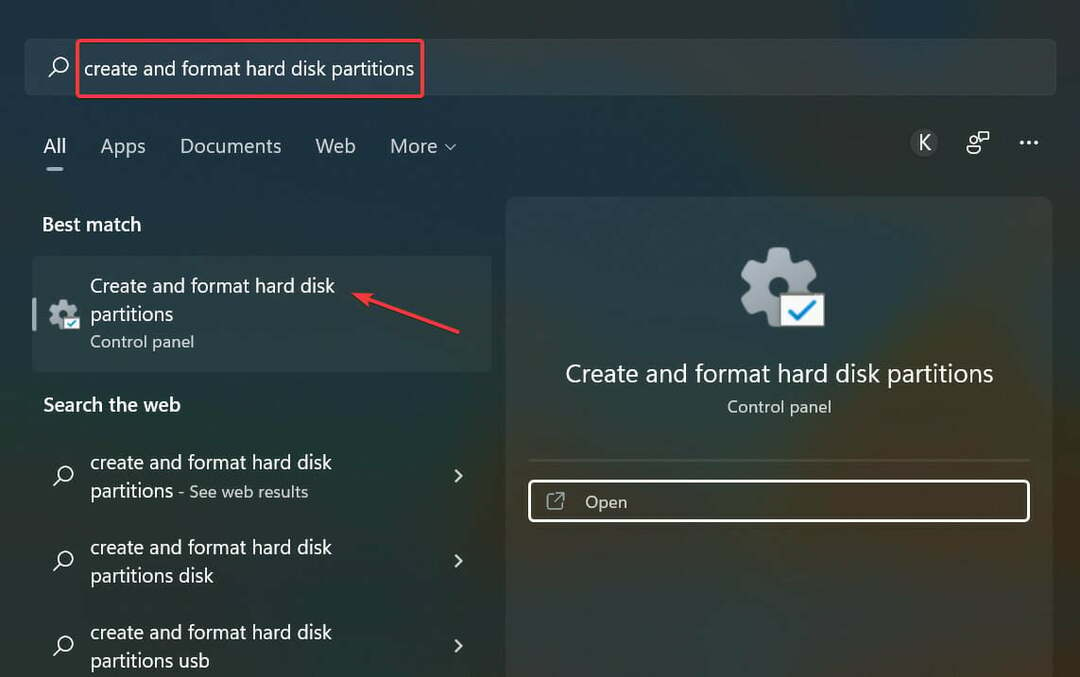
- დააწკაპუნეთ მაუსის მარჯვენა ღილაკით გაუმართაობაზე SD ბარათიდა აირჩიეთ ფორმატი კონტექსტური მენიუდან.
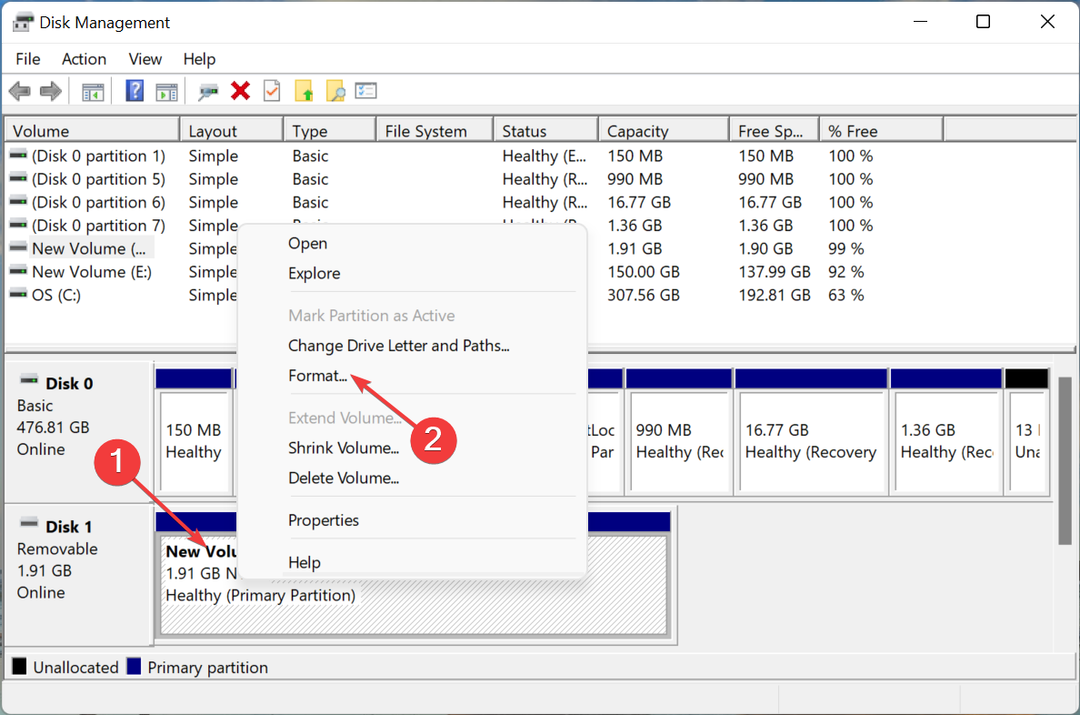
- შემდეგი, აირჩიეთ FAT32 დან Ფაილების სისტემა ჩამოსაშლელი მენიუ, შეიყვანეთ სახელი მოცულობის ეტიკეტი ტექსტის ველი, საჭიროების შემთხვევაში, და დააწკაპუნეთ კარგი ბოლოში.
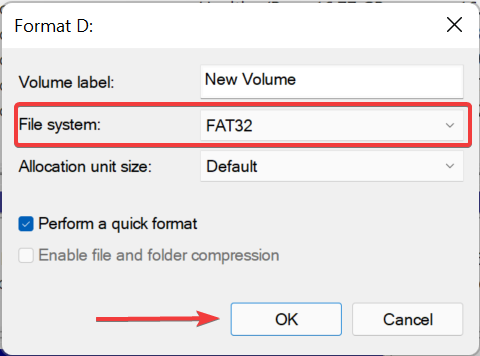
- დააწკაპუნეთ კარგი დადასტურების მოთხოვნაში, რომელიც გამოჩნდება.
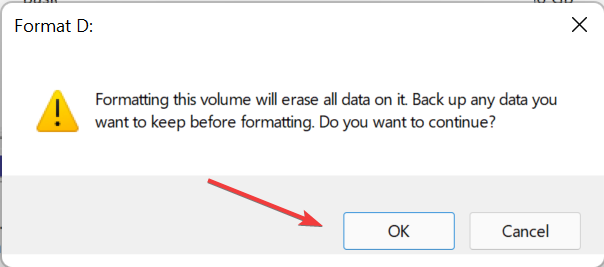
- დაელოდეთ ფორმატის პროცესის დასრულებას.
ფორმატის გაკეთებამ უნდა მოაგვაროს SD ბარათთან დაკავშირებული ყველა პრობლემა და ის ახლა იქნება აღიარებული Windows 11-ში.
თუ ეს ასევე არ დაგვეხმარება, სავარაუდოდ პრობლემაა ბარათის წამკითხველთან და მოგიწევთ მისი შეკეთება ან შეცვლა.
ბევრ შემთხვევაში, მომხმარებლები ცდილობდნენ ახალი თაობის SD ბარათის დაკავშირებას ძველ ბარათის წამკითხველთან, რომელიც არ იყო თავსებადი. აქ ყველაფერი რაც თქვენ უნდა გააკეთოთ არის შეიძინეთ სანდო და ეფექტური ბარათის წამკითხველი Windows 11-ის შეცდომით ამოუცნობი SD ბარათის აღმოსაფხვრელად.
ასევე, შეამოწმეთ საუკეთესო ხელსაწყოები SD ბარათიდან ფოტოების აღსადგენად, იმ შემთხვევაში, თუ რომელიმე შეწყვეტს მუშაობას ან თქვენ შემთხვევით წაშალეთ მასზე არსებული მონაცემები.
გვითხარით, რომელი გამოსწორება იმუშავა და SD ბარათთან დაკავშირებით პრობლემები გქონდათ, კომენტარების განყოფილებაში ქვემოთ.
 ჯერ კიდევ გაქვთ პრობლემები?გაასწორეთ ისინი ამ ხელსაწყოთი:
ჯერ კიდევ გაქვთ პრობლემები?გაასწორეთ ისინი ამ ხელსაწყოთი:
- ჩამოტვირთეთ ეს PC Repair Tool შესანიშნავად შეფასდა TrustPilot.com-ზე (ჩამოტვირთვა იწყება ამ გვერდზე).
- დააწკაპუნეთ სკანირების დაწყება იპოვონ Windows-ის პრობლემები, რამაც შეიძლება გამოიწვიოს კომპიუტერის პრობლემები.
- დააწკაპუნეთ შეკეთება ყველა დაპატენტებულ ტექნოლოგიებთან დაკავშირებული პრობლემების გადასაჭრელად (ექსკლუზიური ფასდაკლება ჩვენი მკითხველებისთვის).
Restoro ჩამოტვირთულია 0 მკითხველი ამ თვეში.
